mysql安装教程-windows版
一、前言
正所谓磨刀不误砍柴工,不管是在平时练习sql,书写项目等都离不开数据库,今天我们就好好的整理下mysql的安装,本文主要针对mysql初学者。
二、正文
1、mysql的下载
官方下载地址:https://dev.mysql.com/downloads/mysql/
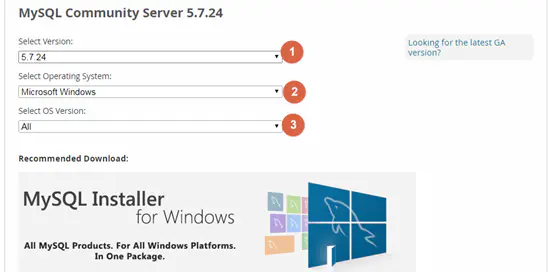
2、安装及使用
打开下载文件解压到指定文件目录。(我这里解压目录为E:\mysql-5.7.24-winx64)
打开解压后的MySql文件在根目录下创建my.ini (mysql配置文件)
这里需要将basedir 与 datadir 路径改成mysql的解压路径
1 [mysql] 2 3 # 设置mysql客户端默认字符集 4 default-character-set=utf8 5 6 [mysqld] 7 #设置3306端口 8 port = 3306 9 10 # 设置mysql的安装目录 11 basedir=E:\mysql-5.7.24-winx64 12 13 # 设置mysql数据库的数据的存放目录 14 datadir=E:\mysql-5.7.24-winx64\data 15 16 # 允许最大连接数 17 max_connections=200 18 19 # 服务端使用的字符集默认为8比特编码的latin1字符集 20 character-set-server=utf8 21 22 # 创建新表时将使用的默认存储引擎 23 default-storage-engine=INNODB
找到CMD命令提示符,右键以管理员身份运行(注意,必须以管理员的身份打开CMD窗口,否则无法创建mysql服务)
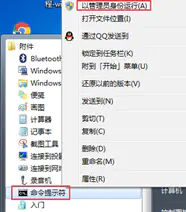
进入mysql子目录bin,依次输入:mysqld --install (安装) mysqld --initialize (初始化)net start mysql(运行)
3、启动MySQL
上一步继续执行命令:net start MySQL

a、异常一
可能会启动完成后又自动关闭,可以在/bin下双击mysql.exe,提示如下
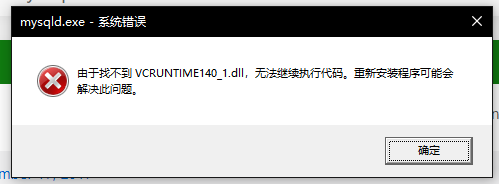
解决方法: 这是缺少了动态链接库(.ddl文件), 跟mysql无关, 下载一份即可, 下载地址, 拖到下面, 我下载的是64位版本的压缩包; 无法下载的朋友可以从网盘下载,
网盘链接:
https://pan.baidu.com/s/1e2z0DzcYzfsccoxjoVugOQ
提取码:8ctl
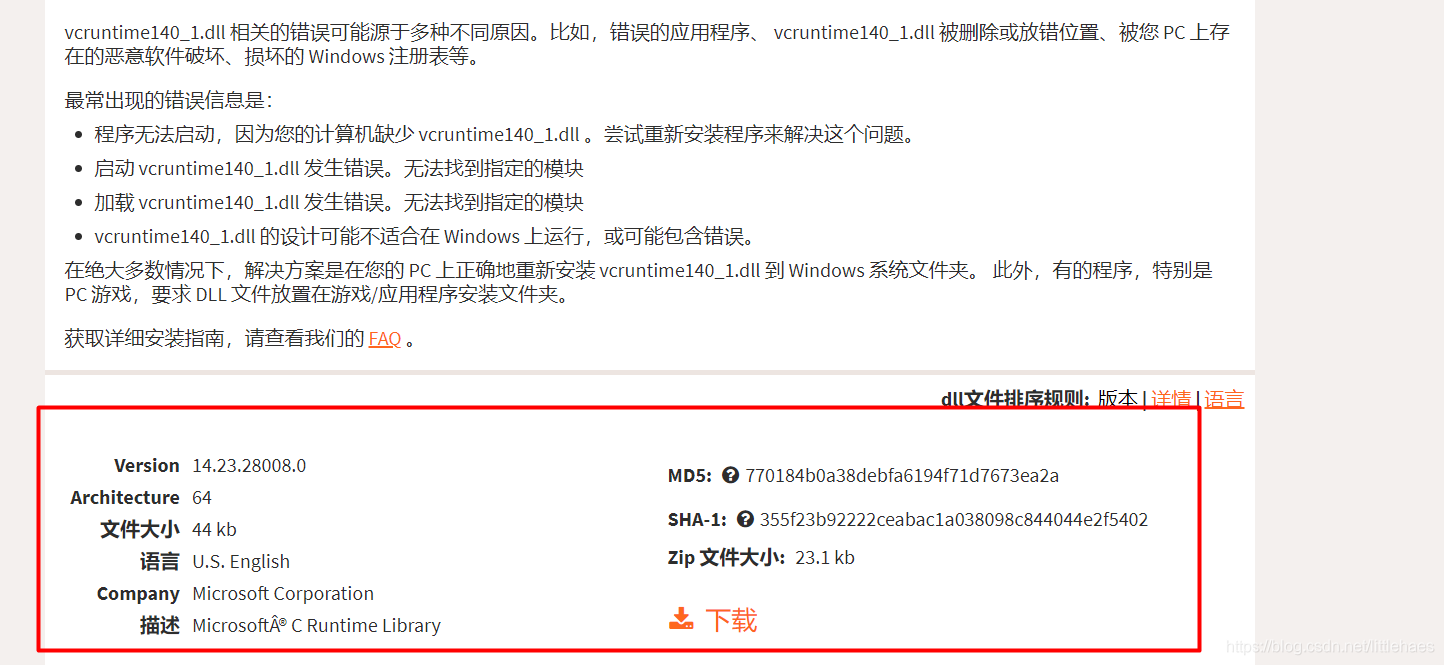
解压后将vcruntime140_1.dll复制到C:\Windows\System32即可
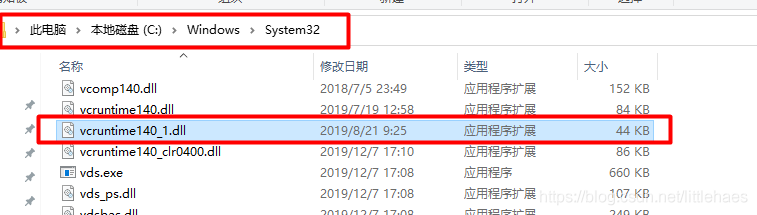
注意, 32位版本的vcruntime140_1.dll需要复制到C:\Windows\SysWOW64下
b、异常二
windows系统下Mysql服务启动后立即关闭问题-排查及解决方法
Ctar+R输入services.msc短暂显示启动成功
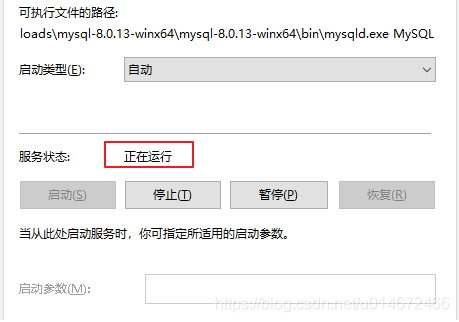
显示停止
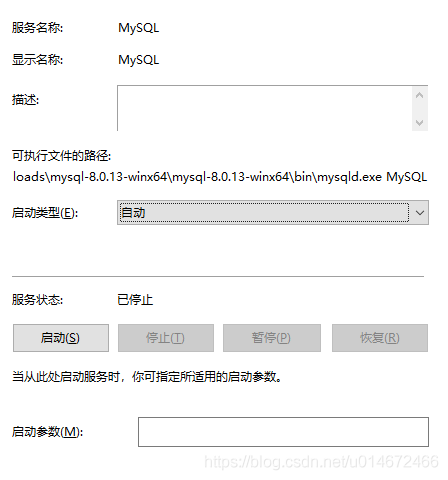
https://blog.csdn.net/u014672466/article/details/86093534
mysql安装目录下的data目录
排查日志,发现了两条ERROR语句:
解决方案
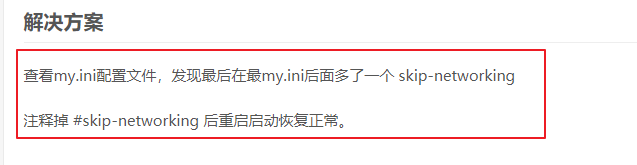
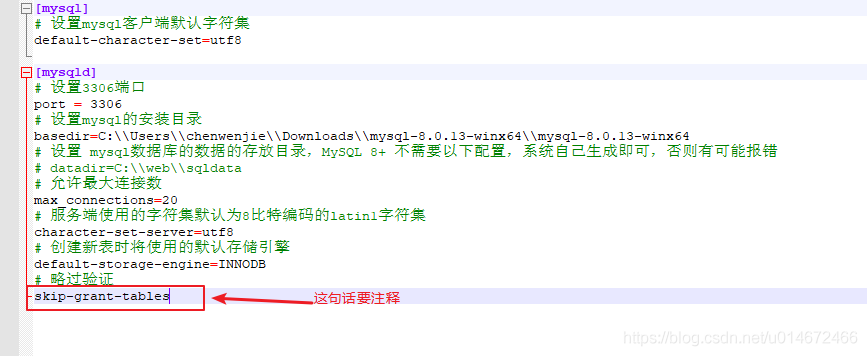
4.登录MySQL
登录mysql:(因为之前没设置密码,所以密码为空,不用输入密码,直接回车即可)
mysql -u root -p
如果初始化过程中会把登录密码初始化,可以在data文件中找到以.err结尾的文件,打开
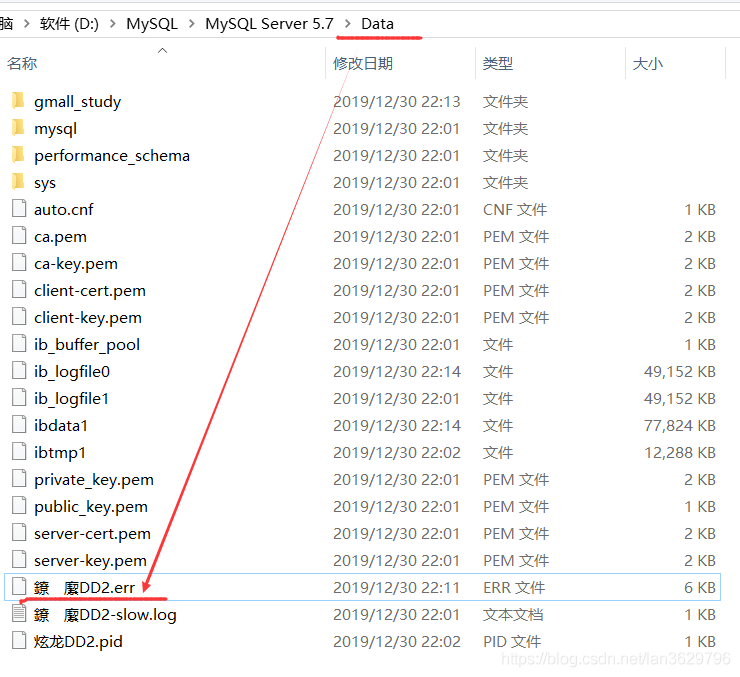

5.关于修改密码再次登录出现ERROR的解决方案:
首先问题出现的原因在于可能是因为版本不同,命令有所差异。个人认为,其实无所谓了,最终问题解决了就是了。
如果你是按照上面的完整教程安装出现这种问题的解决方案:
1、所有东西都删除,然后重装,按照上面教程再来一遍;部分内容有更正。特别注意!
2、如果你之前装了,报错之后就一直放在那里,现在请严格按照下面步骤进行:
1、打开cmd,切换到mysql的bin目录下,输入命令net stop mysql,停止mysql服务;
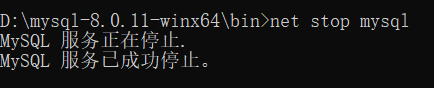
2、打开mysql的安装目录,找到data文件夹,将其删除!
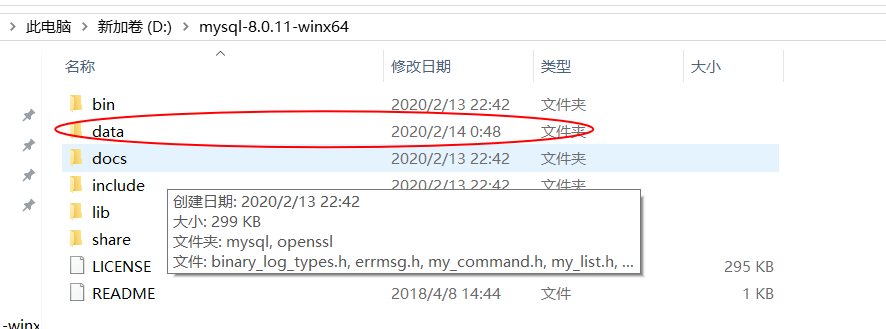
3、回到cmd命令窗口,输入mysqld -remove

4、接下来按照上面教程,从第二步生成data文件开始执行,一定要注意修改密码那里:
mysql> ALTER USER 'root'@'localhost' IDENTIFIED WITH mysql_native_password BY '123456';



